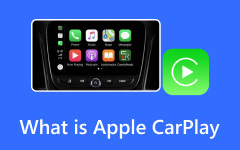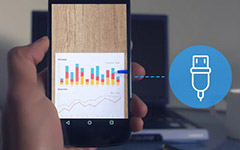Proč Apple CarPlay v mém autě nefunguje? [vyřešeno]
OGG Vorbis, nebo OGG, je vynikající typ souboru s otevřeným zdrojovým kódem pro kompresi zvuku. Tento formát je přístupný každému zdarma a dokáže komprimovat soubory mnohem menší než jiné zvukové formáty. Navzdory tomu, že jde o open-source formát s menší velikostí, má OGG nevýhodu. Někteří tvůrci hardwaru nemají OGG rádi. Některé operační systémy, Safari a Adobe Flash Player nepodporují OGG. Na druhou stranu, některé formáty zvukových souborů jsou podporovány téměř všemi platformami, například MP3. V takovém případě, pokud OGG není na některých platformách hratelné, je lepší převést OGG na MP3. Naštěstí vás tento příspěvek seznámí s mnoha OGG na MP3 převodníky, které můžete používat online i offline. Přečtěte si článek a objevte různé programy pro převod OGG na MP3.
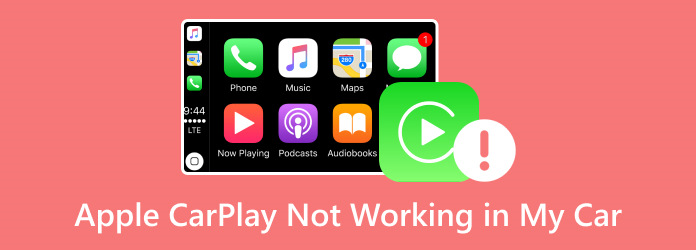
Část 1. Důvody, proč CarPlay nefunguje v autě a telefonu
Proč Apple CarPlay nefunguje? Existuje několik důvodů, proč toto zařízení systému automobilu nebude fungovat. V tomto díle si ukážeme, proč tento problém přetrvává jak na autě, tak na telefonu.
Proč CarPlay ve vozidle nefunguje
- • Pokud zařízení není kompatibilní s vaším autem a telefonem.
- • Pokud jsou fyzické kabely CarPlay, včetně USB připojení, vadné nebo poškozené.
- • Když je v informačním systému závada softwaru.
- • Když je aktualizace na straně výrobce vašeho auta.
- • Když má CarPlay uvolněný konektor a port USB.
- • Pokud existují určitá nastavení nebo bezpečnostní aplikace, které narušují systém.
Proč aplikace CarPlay na telefonu nefunguje?
- • Když je k dispozici aktualizace Apple CarPlay.
- • Pokud nastavení omezení vašeho telefonu omezuje CarPlay.
- • Když naše Bluetooth ruší systém vašeho automobilu.
Část 2. 8 Řešení, jak opravit CarPlay, když nefunguje
1. Zkontrolujte konfiguraci CarPlay na vašem telefonu
Před spuštěním se ujistěte, že je vaše infotainment zařízení aktivováno a správně nakonfigurováno. Je důležité si uvědomit, že i když jste jej již nakonfigurovali, může se občas náhodně vypnout
Krok 1Přejděte do svého Nastavení klepněte na kartu Obecné a klepněte na CarPlay .
Krok 2Přejít na Moje auta sekce a spárujte obě zařízení.
Krok 3Pak jděte na Omezení obsahu a soukromí pro aktivaci CarPlay.
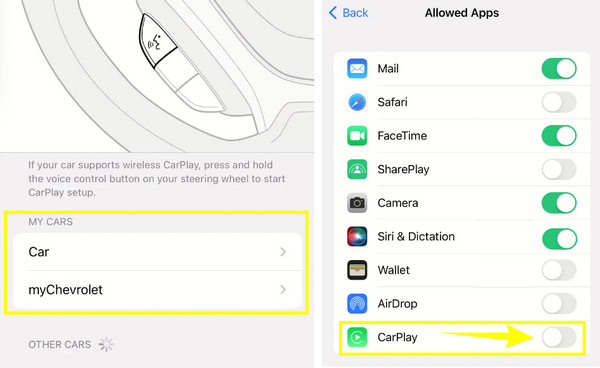
2. Povolte CarPlay, i když je váš iPhone uzamčen
Dalším důležitým nastavením, které musíte povolit, je umožnit CarPlay fungovat i bez přístupového kódu.
Krok 1Přejít na obecně menu ve vašem Nastavení aplikaci a klepněte na ikonu CarPlay .
Krok 2Vyberte si připojené auto.
Krok 3Poté přepněte na Povolit CarPlay v uzamčeném stavu možnost na další obrazovce.
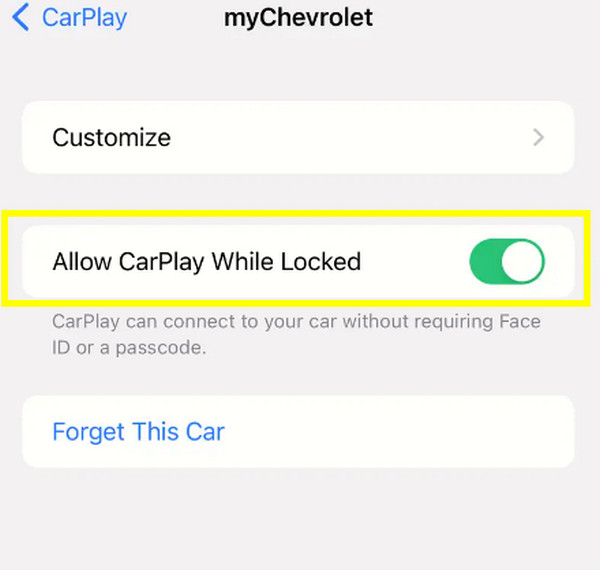
3. Povolte Siri
S pomocí Siri může Apple CarPlay fungovat. Pomáhá vašemu zařízení v autě správně fungovat, aby se odstranily komplikace.
Krok 1Stisknutím bočního tlačítka vašeho iPhone získáte přístup k Siri.
Krok 2Nebo stiskněte tlačítko Domů tlačítko, pokud jej má váš iPhone, a aktivujte Siri.
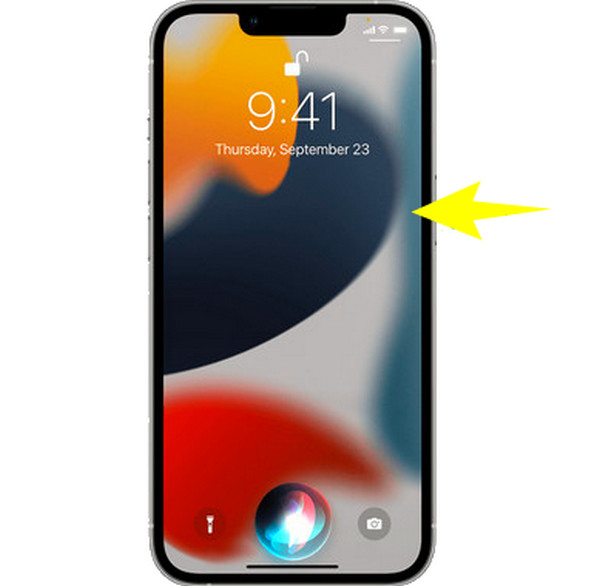
Jakmile problém vyřešíte, uvolněte se a podívejte se na vtipné věci, které se můžete zeptat na Siri na vašem iPhone.
Další čtení
Zábavné věci se zeptat Siriho za veselou reakci
4. Vyměňte kabel USB
Zkuste změnit kabel USB kabelu, který právě používáte, protože to může být vadné kabely, což je důvod, proč Apple CarPlay přestal fungovat. To může fungovat pouze na CarPlay, který není připojen bezdrátově.
5. Restartujte svůj iPhone a CarPlay
Restartování zařízení může pramenit z problémů a závad ve vašem systému. Restartování obou vám tedy může zajistit nový začátek.
Restartujte iPhone
Krok 1Stiskněte a podržte tlačítko napájení s jedním z tlačítek hlasitosti.
Krok 2Poté vytáhněte požadovaný posuvník a počkejte, až se telefon vypne.
Krok 3Jakmile je hotovo, počkejte několik sekund a poté jej můžete zapnout.

Poznámka: Chcete-li restartovat Apple CarPlay, můžete se spolehnout na jeho uživatelskou příručku, protože obsahuje kroky k restartování. Navíc restartování bylo vždy konečným řešením pro vyřešení všech druhů problémů na iPhone. Zaseknutá obrazovka? Restartujte to! The iTunes nebude přehrávat hudbu? Restartujte iPhone!
6. Restartujte Bluetooth
Jak bylo uvedeno výše, jedním z důvodů, proč se Apple CarPlay stále odpojuje, je rušivé připojení Bluetooth. Proto se můžete pokusit restartovat Bluetooth v telefonu jeho zapínáním a vypínáním.
Krok 1Ve vašem iPhonu nastavení aplikace, klepněte na Bluetooth nabídka karet.
Krok 2Na další obrazovce vypněte Bluetooth.
Krok 3Počkejte několik sekund, než jej znovu zapnete.
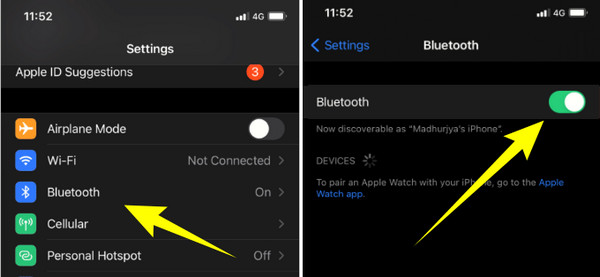
7. Obnovte nastavení sítě
Nastavení související se sítěmi mohou bránit připojení mezi vaším iPhonem a CarPlay. Nyní můžete opravit selhání a chyby způsobené stávajícím nastavením sítě obnovte síťová nastavení postupujte podle níže uvedených kroků.
Krok 1Na vašem iPhone Nastavení app, přejděte na obecně Karta.
Krok 2Najděte a klepněte na resetovat tlačítko, které je někde v nejspodnější části obrazovky.
Krok 3Na další obrazovce klepněte na Obnovit nastavení sítě a počkejte, až se telefon sám restartuje.
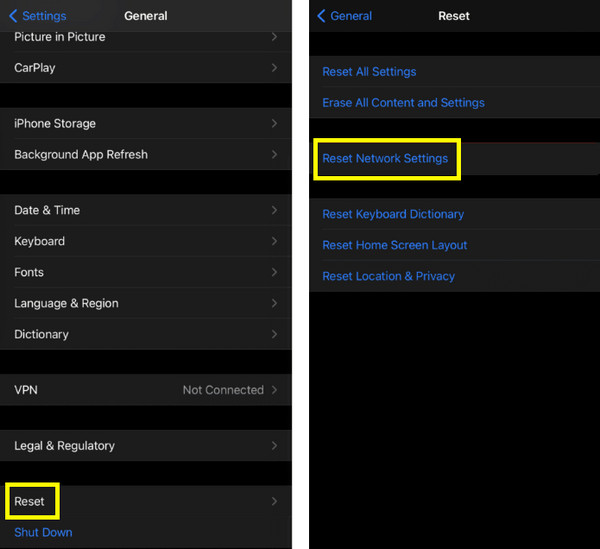
8. Vypněte režim omezení USB
Tento režim omezení na vašem iPhone je jedním z ochranných mechanismů společnosti Apple. Když je tento režim zapnutý, automaticky deaktivuje datová spojení přes USB, což způsobí černou obrazovku Apple CarPlay a další problémy.
Krok 1Klepněte na ID obličeje a přístupový kód nebo Klepněte na ID a přístupový kód z aplikace Nastavení.
Krok 2Na obrazovce s výzvou zadejte svůj přístupový kód a poté jej nastavte tak, aby umožňoval přístup.
Krok 3Dosah Příslušenství USB a posunutím doleva jej vypněte.
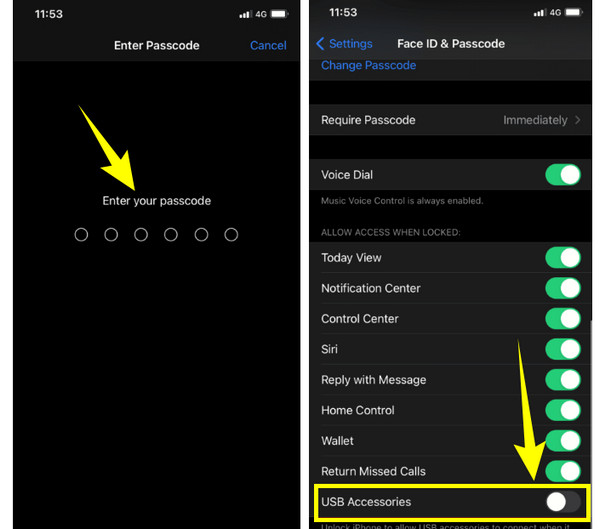
Tipard Video Converter Ultimate
Pro konverzi videa a hudby, která vytvoří vysoce kvalitní formáty podporované společností Apple, Tipard Video Converter Ultimate je nejlepší pomoc. Z vašich oblíbených souborů jistě vytáhne to nejlepší a umožní vám je upravovat jako profesionál před nebo po procesu ultrarychlé konverze. Transformujte své mediální soubory do více než 500 různých formátů a užijte si je na svém iPhonu nebo CarPlay.
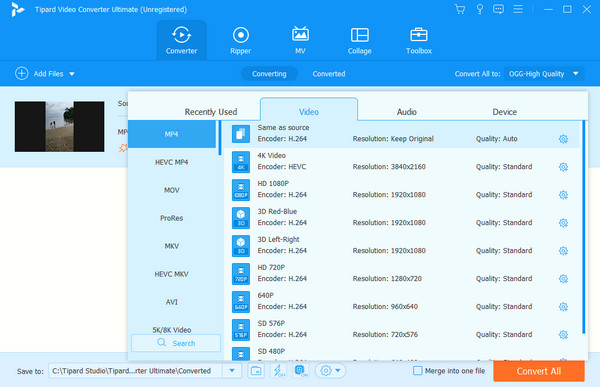
Část 3. Často kladené otázky o Apple CarPlay
Funguje Apple CarPlay, pouze když je telefon zapojený?
Ne. CarPlays také přichází s bezdrátovým připojením, které vám umožní připojit telefon přes Bluetooth.
Proč se můj iPhone nepřipojí k autu pomocí USB?
Může být problém s portem USB a kabelem. V opačném případě zkontrolujte, zda je v aplikaci Nastavení zapnutý režim omezení USB.
Proč se CarPlay nezobrazuje v Nastavení iOS 15?
Zkontrolujte, zda CarPlay není omezeno na vašem iOS 15. Také zvažte, že váš iPhone nemusí být kompatibilní s vaším CarPlay.
Aktualizuje Apple někdy CarPlay?
Ano. Proběhla aktualizace pro novou verzi CarPlay, která bude představena pro iOS 16. Uvedená aktualizace přinese větší přizpůsobení infotainment systému.
Změní iOS 17 CarPlay?
Ano. Má novější rozhraní pro svou aplikaci pro zasílání zpráv.
Proč investovat do čističky vzduchu?
Když váš Apple CarPlay nefunguje, musíte nejprve zjistit kořen problému. Naštěstí vám tento článek poskytl potenciální důvody pro získání tohoto problému a s tím jsou uvedena i praktická řešení. Pokud považujete tento příspěvek za přínosný, můžete jej sdílet se svými přáteli. Také vyzkoušejte Tipard Video Converter Ultimate pro vaše úkoly při převodu multimédií, protože vám poskytuje o 60 vyšší rychlost převodu, která vás zanechá v úžasu.